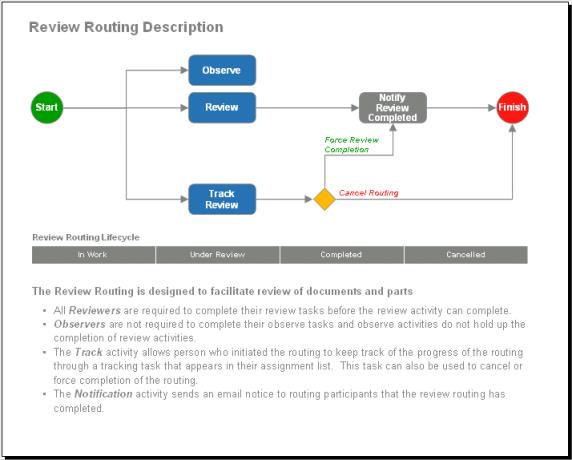|
|
Pour router un objet, vous devez être autorisé à le modifier.
|
|
|
Pour router un objet, vous devez être autorisé à le modifier.
|
|
Routage d'approbation
|
Désigne des membres d'une équipe afin de valider et d'approuver l'objet routé. Une fois que tous les approbateurs ont indiqué leur approbation, l'objet passe à l'état Approuvé.
|
|
Routage de notification
|
Vous permet d'envoyer une notification électronique à un groupe de membres d'une équipe afin de les informer que l'objet routé existe dans le projet ou programme. Une fois la notification envoyée, l'objet passe à l'état Terminé .
|
|
Routage d'officialisation
|
Désigne des membres d'une équipe afin d'approuver l'objet routé pour qu'il puisse être officialisé. Une fois que tous les approbateurs ont indiqué leur approbation, Windchill attribue à l'objet l'état Officiel.
|
|
Routage de validation
|
Affecte des tâches à des membres d'une équipe afin de valider l'objet routé pour que vous puissiez rassembler leurs données et effectuer votre travail. Une fois que tous les validateurs requis ont terminé leurs tâches de validation, l'objet passe à l'état Terminé.
|
|
Routage d'approbation à deux niveaux
|
Désigne deux groupes de membres d'une équipe afin de valider l'objet routé à l'aide de procédures de routage d'approbation séquentielles. Une fois que tous les approbateurs de premier niveau ont indiqué leur approbation, l'objet passe à l'état En cours de validation et le deuxième routage d'approbation commence. Une fois que les approbateurs de second niveau ont indiqué leur approbation, l'objet passe à l'état Approuvé.
|
|
Routage d'approbation d'un lot
|
Vous permet d'affecter des membres de l'équipe du lot à la validation et à l'approbation d'un lot routé. Une fois que tous les approbateurs ont indiqué leur approbation, l'objet passe à l'état Approuvé.
|
|
Routage du contenu d'un lot
|
Vous permet d'affecter des collaborateurs à l'ajout de contenu dans le lot routé. Lorsque tous les collaborateurs ont ajouté leur contenu et terminé la tâche, le lot passe à l'état Terminé .
|
|
Routage de livraison d'un lot
|
Affectez des responsables du lot à la livraison du lot routé. Lorsque l'un des responsables a achevé la tâche, la livraison passe à l'état Accepté ou Rejeté selon le cas.
|
|
|
Votre site peut définir et proposer des options de routage supplémentaires.
|